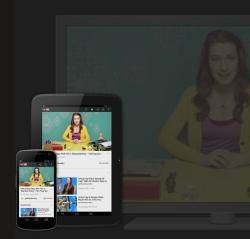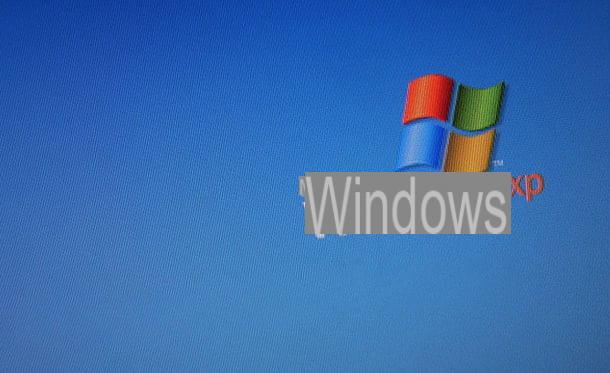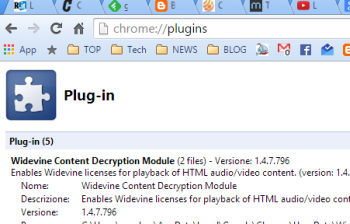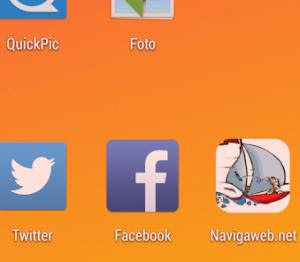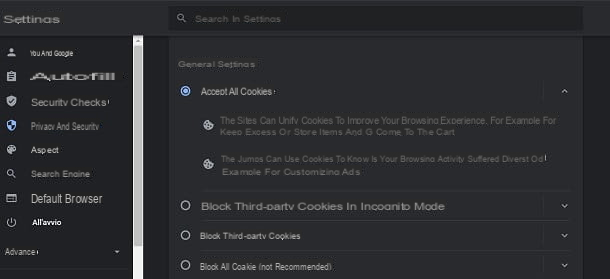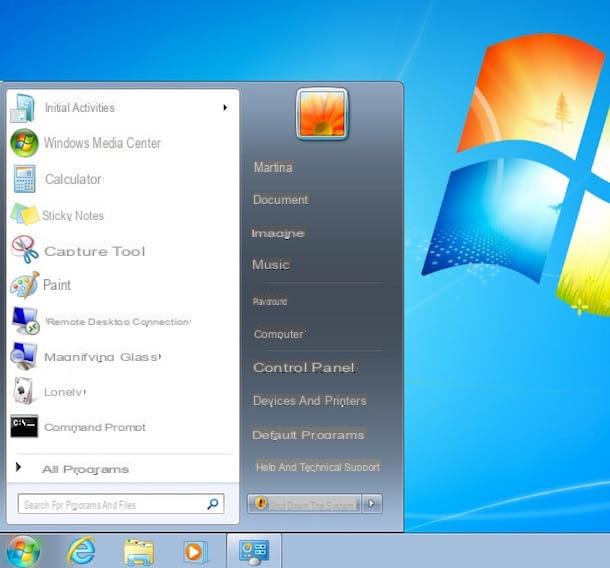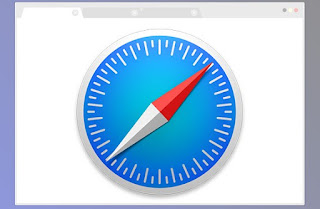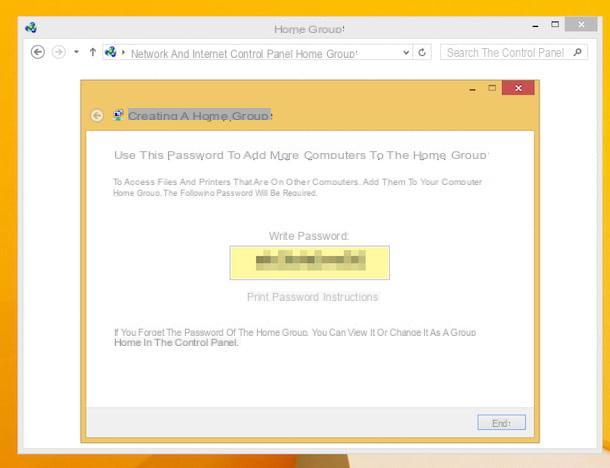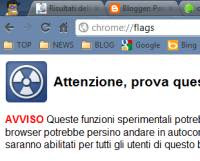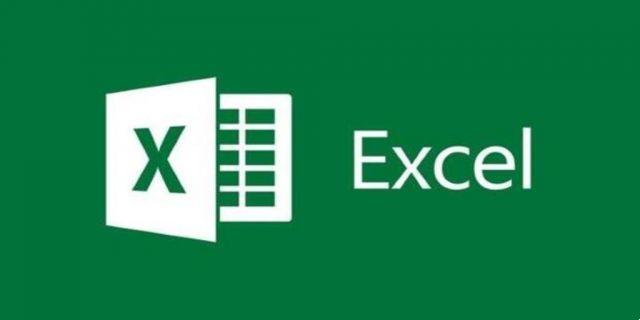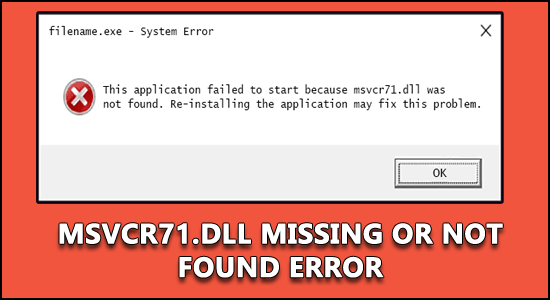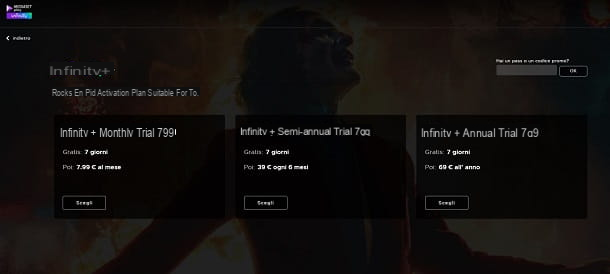Via le panneau de configuration
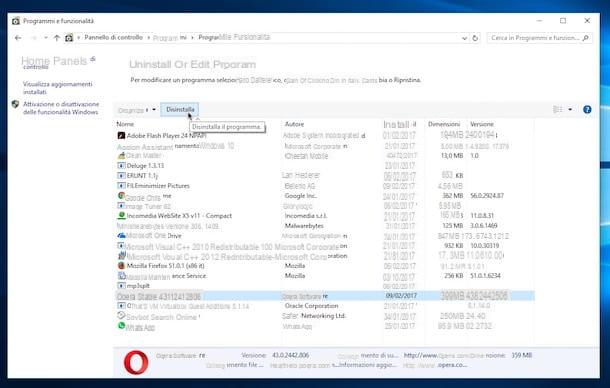
Pour pouvoir désinstaller les programmes Windows 10 vous pouvez tout d'abord contacter la fonction appropriée attachée à Panneau de configuration Les fenêtres. Alors, pour commencer, cliquez sur le Bouton Démarrer (Pour fanion situé dans le coin inférieur gauche de l'écran) dans la barre des tâches et, dans le champ de recherche qui s'affiche à ce stade, tapez panneau de commande puis cliquez sur le premier résultat de la liste, celui que vous trouvez à côté du libellé Meilleure correspondance.
Dans la fenêtre qui s'affiche maintenant sur votre bureau, cliquez sur l'élément Désinstaller un programma que vous trouvez sous la rubrique Programmes, sur la gauche. Si vous ne pouvez pas voir ces éléments, assurez-vous qu'ils sont dans le menu Vu par: situé en haut à droite l'option est sélectionnée catégorie (et sinon, sélectionnez-le, bien sûr). Sinon, tapez désinstaller un programme dans le champ de recherche situé en haut à droite et cliquez sur l'élément Désinstaller un programma qui vous est montré dans la fenêtre.
Maintenant, localisez le logiciel que vous souhaitez supprimer de la liste des programmes qui vous est présentée, sélectionnez-le en cliquant dessus avec le bouton gauche de la souris puis appuyez sur le bouton Désinstaller ou Désinstaller/Modifier qui se trouve en haut. Si cela vous est demandé, indiquez votre volonté de lancer la procédure de désinstallation des programmes Windows 10 et attendez quelques instants que celle-ci démarre d'abord puis se termine (dans certains cas, il peut vous être demandé de confirmer l'exécution plusieurs fois de l'opération). Gardez à l'esprit qu'à la fin, il peut vous être demandé de redémarrer le système pour appliquer les modifications apportées, si tel est le cas, vous acceptez en appuyant sur le bouton approprié visible à l'écran.
Une fois toute la procédure de désinstallation terminée, le programme précédemment sélectionné sera supprimé et ne sera plus disponible sur votre ordinateur. De toute évidence, en cas de doute, vous pouvez toujours réinstaller l'application supprimée.
Gardez à l'esprit que si vous devez désinstaller plusieurs programmes sur Windows 10, vous devrez suivre les étapes que je viens de décrire pour chaque application sur laquelle vous avez l'intention d'agir. Je sais, c'est un peu gênant mais malheureusement pour le moment le système d'exploitation n'intègre pas de fonction permettant de supprimer plusieurs programmes en même temps, désolé.
Via les paramètres système

En plus des programmes "normaux", sur Windows 10, il existe également des applications. Certains d'entre eux sont déjà préinstallés sur le système et ne peuvent pas être supprimés tandis que d'autres peuvent être supprimés sans problème. La différence entre désinstaller des programmes Windows 10 et supprimer des applications réside cependant dans la procédure à adopter pour réussir. Dans le cas des applications, en effet, il faut profiter de la fonction spéciale attachée à la section réglages du système.
Pour supprimer une ou plusieurs applications de Windows 10 vous devez donc cliquer sur bouton Démarrer Windows après quoi vous devez cliquer sur l'icône réglages (celui en forme de roue dentée) dans le menu qui s'ouvre et vous devez cliquer sur l'icône Système situé en haut à gauche de la fenêtre qui s'affiche à ce stade sur le bureau.
Une fois cela fait, sélectionnez l'élément Application et fonctionnalités dans la barre latérale gauche, cliquez sur le nom du programme à supprimer et appuyez sur le bouton Désinstaller deux d'affilée. Dans la plupart des cas, vous pouvez toujours cliquer sur pour terminer la procédure de suppression Avanti o Suivant.
Par défaut, les applications installées sur Windows 10 sont triées par nom mais vous pouvez éventuellement changer le mode d'affichage en développant le menu déroulant en haut et en sélectionnant, selon vos besoins et préférences, l'option ' Trier par taille (pour trier les applications par leur taille) ou Trier par date d'installation (pour trier les applications par date d'installation)
Grâce à un logiciel spécial

Il arrive parfois que la procédure de désinstallation des programmes Windows 10 vue ensemble dans les lignes précédentes ne remplisse pas pleinement son rôle et que le logiciel supprimé laisse des traces indésirables sur le disque et dans le registre système. Pour éviter cela, utilisez simplement un logiciel comme Revo Uninstaller.
Connectez-vous ensuite sur le site officiel du programme via le lien que je viens de vous fournir puis cliquez sur le bouton Téléchargement Gratuit placé en correspondance avec le libellé Revo Unistaller Freeware pour le télécharger sur votre PC. Alternativement, si vous n'avez pas envie d'installer de nouveaux programmes sur votre ordinateur, vous pouvez télécharger la version portable de l'application en cliquant sur le bouton Télécharger placé dans la section Revo Uninstaller Freeware Portable.
Une fois le téléchargement terminé, si vous avez téléchargé la version standard de Revo Uninstaller, ouvrez le package d'installation du programme (revosetup.exe) et cliquez d'abord sur Oui et alors OK. Ensuite, mettez la coche à côté de l'élément J'accepte les termes du contrat de licence et terminer la configuration en cliquant d'abord sur Avanti trois fois consécutives, puis Installer e Fins.
Si par contre vous avez téléchargé la version portable de Revo Uninstaller, il vous suffit d'ouvrir le package ZIP qui le contient et d'extraire son contenu dans un dossier de votre choix. Ensuite, vous devez entrer dans le dossier x64 (si vous utilisez un système d'exploitation 64 bits) ou dans le dossier x86 (si vous utilisez un système d'exploitation 32 bits) et vous devez démarrer RevoUn.exe pour lancer l'application.
Dès que Revo Uninstaller est lancé, vous vous retrouvez devant la liste des programmes installés sur votre PC. Sélectionnez ensuite l'icône du logiciel que vous souhaitez supprimer, appuyez sur le bouton Désinstaller situé en haut à gauche et complète, si possible, la procédure standard de désinstallation de l'application.
Si l'interface de Revo Uninstaller semble être en anglais au lieu d', traduisez-la en cliquant sur le bouton Les options en haut et en sélectionnant le dans le menu déroulant pour choisir la langue.
Après la procédure de désinstallation standard du programme sélectionné, cochez la case à côté de l'élément modéré dans Revo Uninstaller, cliquez sur le bouton balayage situé en bas à droite et attendez que tous les fichiers, dossiers et clés de registre faisant référence au logiciel que vous venez de supprimer soient trouvés.
Enfin, cliquez sur les boutons Avanti e Oui afin de pouvoir supprimer tous les éléments trouvés par Revo Uninstaller, attendez que les fichiers résiduels du programme qui restent sur Windows 10 s'affichent et supprimez-les en cliquant d'abord sur Fini et alors Oui.
En cas de problèmes

Avez-vous suivi les instructions ci-dessus mais ne parvenez toujours pas à terminer la procédure de désinstallation des programmes Windows 10 en raison d'une erreur ? Eh bien, c'est très probablement parce qu'à ce moment-là, les applications sur lesquelles vous avez l'intention d'agir sont en cours d'exécution. Dans ce cas, pour désinstaller les programmes Windows 10, vous devrez d'abord les fermer.
Pour ce faire, vous pouvez vous appuyer sur la fonction Gestion de l'activité du système. Pour l'utiliser, faites un clic gauche sur la barre des tâches, sélectionnez l'élément Gestion de l'activité attaché au menu qui vous est présenté et attendez quelques instants que le Gestion de l'activité est visible à l'écran. Pour fermer rapidement un programme, il suffit de le sélectionner dans la liste qui s'affiche et de cliquer sur le bouton Fin de l'activité.
Si vous ne pouvez pas voir le logiciel que vous avez l'intention de désinstaller mais que vous ne pouvez pas le supprimer du système, cliquez sur le bouton Plus de détails présent dans la partie inférieure gauche de la fenêtre du Gestionnaire des tâches et recherchez-le dans la liste que vous trouvez à côté de l'onglet Processus.
Comment désinstaller les programmes Windows 10